노래를 부르고, 통화를 녹음하고, 보이스오버를 하면서 자신의 목소리를 녹음하는 것을 좋아합니까? 이러한 활동은 모바일 장치를 사용하는 경우 AMR 형식으로 가장 잘 문서화됩니다. 그러나 데스크탑 장치의 경우 AAC가 항상 최고입니다. 따라서 어떤 이유로 든 휴대 전화에 보관 한 모든 AMR 파일을 컴퓨터로 전송해야 하는 경우 AAC로 변경하는 것이 좋습니다. 따라서 우리는 이러한 파일을 변환하는 것이 쉬운 일이 아님을 이해하고 궁극적인 AMR에서 AAC로의 변환기, 온라인 및 소프트웨어 솔루션을 제공합니다.
1부. AMR 및 AAC 알아보기
설명
◆ Adaptive Multi-Rate 또는 AMR은 상당한 압축률을 포함하는 Ericsson의 오디오 파일입니다. 또한 휴대폰의 음성 데이터를 저장하고 향상시키는 데 사용되는 파일 형식으로 기본 형식으로 되어 있습니다.
◆ AAC는 Advanced Audio Coding의 약자로 손실이 있는 디지털 오디오 압축을 위한 표준 코딩입니다. 또한 동일한 비트 전송률에서 다른 인기 있는 오디오 형식보다 더 나은 음질을 제공하는 것으로 간주됩니다.
호환성
◆ AMR은 데스크톱 미디어 플레이어에 대한 적합성이 제한적입니다. 그러나 Quicktime Player, VLC, RealPlayer, RealNetworks 및 Android 장치에서 지원합니다.
◆ AAC는 iPhone, iPad, iTunes, Android, Nokia, BlackBerry 및 거의 모든 데스크톱 미디어 플레이어와 호환됩니다.
- AMR은 엄청난 압축으로 인해 3G 모바일에서 대역폭 사용량을 줄이는 데 매우 유리합니다.
- AAC는 압축 파일 내부의 뛰어난 품질을 제공합니다. 다용도성은 다른 장치로 전송할 때도 유용합니다.
- 일부 ACC 파일에는 DRM 보호 기능이 포함되어 있어 다른 사용자에게 유리합니다.
- 다른 유명 미디어 플레이어들은 AMR을 무시하고 있습니다.
2부. 최고의 소프트웨어를 사용하여 AMR을 AAC로 변환하는 방법
최고의 AMR to AAC 변환기를 소개합니다. AVAide 비디오 컨버터. 이 우수한 소프트웨어는 파일을 완벽하게 변환하는 데 전념해 왔습니다. 또한 무손실 변환 프로세스를 가장 쉽고 빠르게 만듭니다. 가속 기술 덕분에 일괄 변환을 완료하는 데 1분밖에 걸리지 않습니다. 또한 오디오 파일의 매개변수를 원하는 대로 편집할 수 있으므로 병합, 잘라내기, 압축, 비트 전송률 조정, 자르기 등을 수행할 수 있습니다.
무엇보다도 다목적 기능과 도구가 보유하고 있는 가치가 있는 가장 유용한 소프트웨어입니다. 사실이라기엔 너무 좋지, 응? 하지만 예, 이 Avaide 비디오 컨버터는 정확하고 행복한 작동을 제공하는 모든 사람을 위한 최고의 도구입니다.
- 일괄 변환을 지원합니다.
- 무손실 품질에서 30배 더 빠르게 작동합니다.
- 모든 버전의 Mac 및 Windows 시스템에서 지원됩니다.
- 비디오 및 오디오 파일을 위한 강력한 도구와 뛰어난 기능이 많이 있습니다.
AVAide 비디오 변환기를 사용하여 AMR을 AAC 파일로 변환
1 단계이동하여 소프트웨어 설치
장치에 AVAide 비디오 컨버터를 다운로드하여 설치합니다. 공식 웹 사이트로 이동하여 장치의 다운로드 버튼을 누르십시오.
2 단계AMR 파일 추가
새로 설치된 도구를 시작한 다음 AMR 파일 업로드를 시작합니다. 다음을 클릭할 수 있습니다. 파일 추가 버튼을 누르거나 인터페이스의 모든 파일을 끌어다 놓습니다.
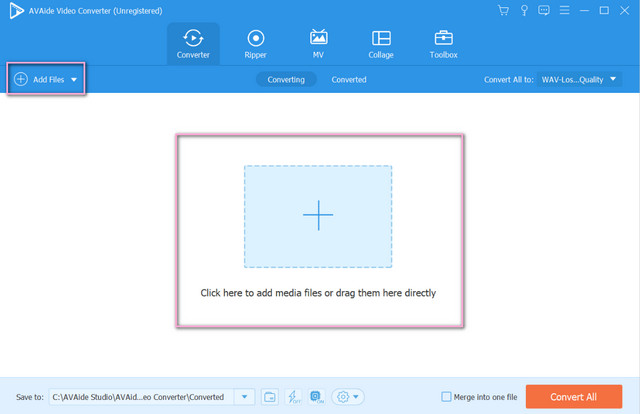
3단계AAC 출력 달성
업로드된 파일을 구성하여 AAC 출력을 얻습니다. 일괄 설정하려면 화살 옆에 있는 아이콘 모두 변환. 그러나 파일을 개별적으로 평가하려면 화살 꼬리에 위치한 탭. 그런 다음 오디오 목록에서 AAC를 선택합니다.
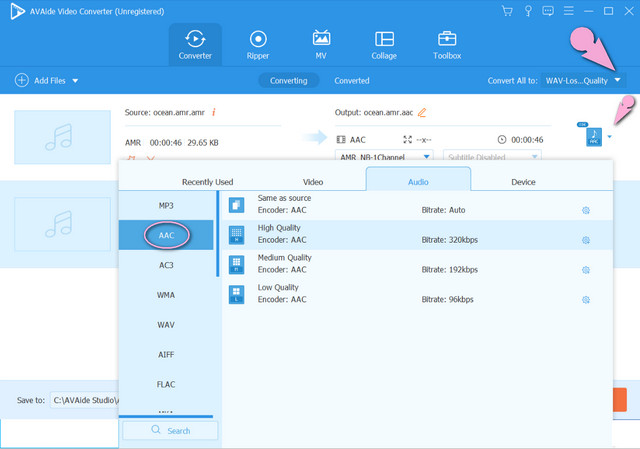
4단계AMR을 AAC로 변환 시작
이번에는 칠 수 있습니다. 모두 변환 모든 파일을 구성한 직후에 버튼을 누릅니다. 따라서 을 탭하여 변환된 파일의 대상을 설정할 수 있습니다 화살 에 저장 위치 이 단계 이전의 부분입니다.
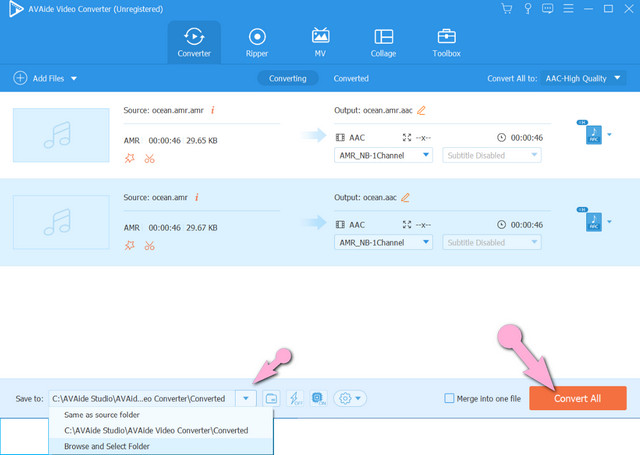
메모: 변환 프로세스 전에 항상 파일을 편집할 수 있습니다. 따라서 변환 후 이름을 편집하고 완성된 파일을 오늘날 인기 있는 소셜 미디어 플랫폼에 공유할 수 있습니다.
3부. 탁월한 온라인 솔루션으로 AMR을 AAC로 무료 변환
프리미엄 AMR에서 AAC로의 변환기를 제외하고 온라인 솔루션은 항상 최고의 선택 중 하나였습니다. 따라서 온라인 도구는 AVAide 무료 비디오 컨버터. 왜요? 페이지와 생성되는 모든 출력에 광고와 워터마크가 표시되지 않기 때문에 이러한 이유로 인해 전환이 얼마나 세련된지 상상해 보십시오. 또한 경험이 많은 사람이든 멍청한 사람이든 누구나 조작할 수 있는 매우 이해하기 쉬운 인터페이스를 가지고 있습니다.
가장 중요한 것은 사용자가 오디오 파일의 매개변수를 편집하고 원하는 대로 변경할 수 있다는 것입니다. 뛰어난 내장 도구가 있기 때문입니다. 따라서 자세한 아직 가장 쉬운 일괄 변환 프로세스를 보자. AMR을 AAC로 변환 아래 온라인.
1 단계런처 설정
처음 사용자는 런처를 먼저 설치해야 합니다. 가셔서 방문해보세요 AVAide 무료 변환기 웹사이트 및 히트 파일 추가 버튼을 다운로드합니다.
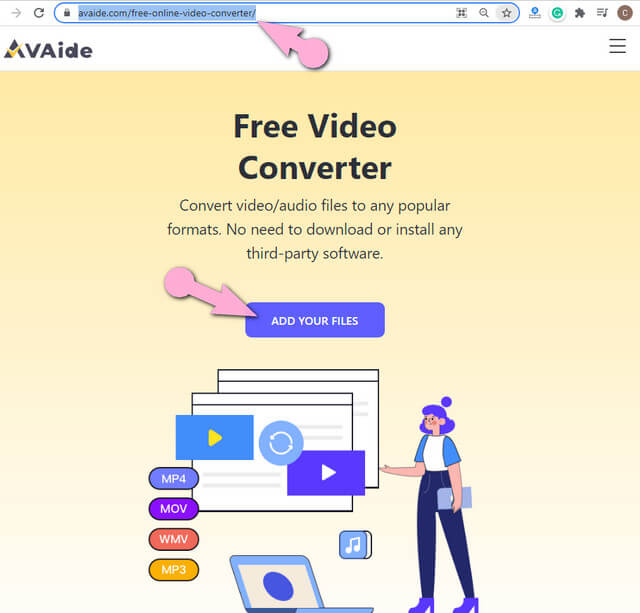
2 단계AMR 파일 전송
실행기를 획득한 후 실행기를 열고 모든 AMR 파일을 전송합니다. 기본 인터페이스에서 다음을 눌러 더 많은 파일을 추가할 수 있습니다. 파일 추가 탭.
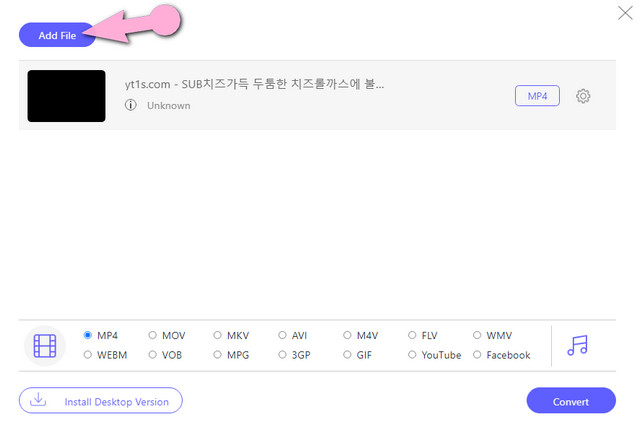
3단계AAC 출력을 얻기 위해 파일 구성을 시작합니다.
모든 파일을 탭한 다음 메모 오디오 형식을 보려면 이미지를 클릭하십시오. 그런 다음 목록 중에서 출력으로 AAC를 선택합니다.
메모: 이번에는 비트 전송률, 채널, 인코더 및 파일의 샘플 속도를 환경 표시된 출력 다음에 아이콘이 표시됩니다.
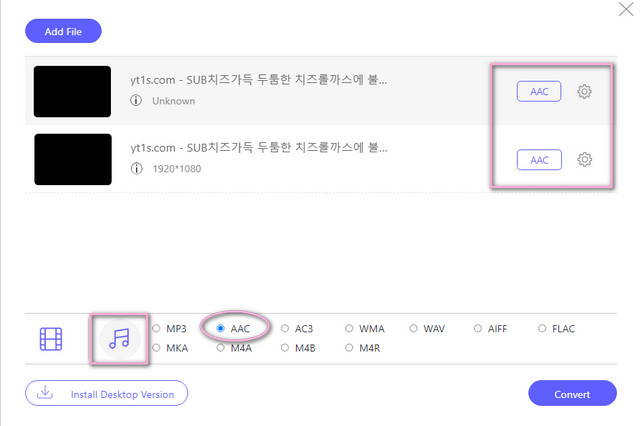
4단계지금 AMR 파일 변환
클릭 전환하다 모든 것이 정상일 때 파란색 버튼. 따라서 아직 변환 프로세스로 이동하지 않습니다. 대신 변환된 파일을 저장할 폴더를 선택하라는 메시지가 표시됩니다. 파일의 대상을 선택한 직후 변환 프로세스가 시작됩니다.
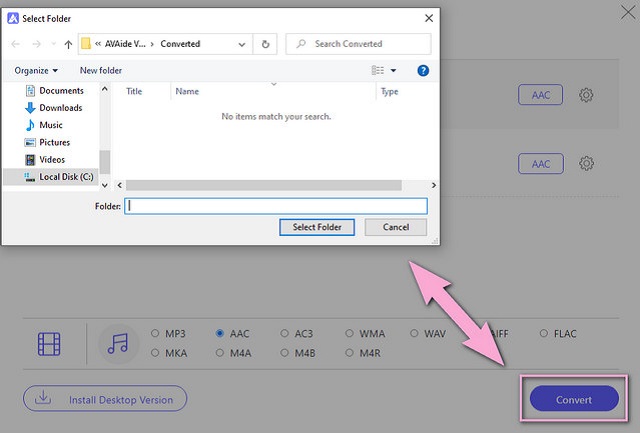
4부. AMR 및 AAC에 관한 FAQ
Windows Media Player는 AMR과 AAC를 모두 지원합니까?
Windows Media Player는 AAC만 지원하지만 AMR은 지원하지 않습니다.
AVAide Video Converter를 사용하여 MP4와 같은 비디오를 AMR로 변환할 수 있습니까?
물론. 통해 AVAide 비디오 컨버터, 이러한 변환을 수행할 수 있으며 여전히 우수한 AMR 출력을 얻을 수 있습니다.
무손실 AAC 파일이 있습니까?
사실 맞아요. Apple의 iTunes 시스템에는 무손실 AAC 파일이 있습니다.
NS AVAide 비디오 컨버터 가장 안정적인 AMR to AAC 변환기입니다. 그렇기 때문에 점점 더 많은 사용자가 그것에 매료되고 있습니다. 장치에 소프트웨어를 설치하면 대용량 파일을 쉽고 빠르게 변환할 수 있습니다.
무손실 품질의 변환을 위해 350개 이상의 형식을 지원하는 완벽한 비디오 도구 상자입니다.



 안전한 다운로드
안전한 다운로드


